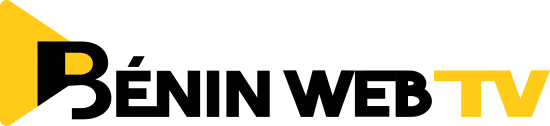Google Photos : voici comment extraire du texte à partir d’une image
Avec l’application Google Photos, c’est facile de stocker des fichiers et de les récupérer après, en cas de perte ou de vol de son appareil. Au-delà, peu savent comment extraire du texte à partir d’une photo. Eh bien, avec Google Photos, c’est possible ! Suivez plutôt !
Extraire du texte d’une image peut s’avérer très utile. À supposer que vous ayez besoin d’utiliser les citations d’un ouvrage. En prélevant le texte de l’image, vous n’aurez pas à tout recopier, de quoi vous faire gagner du temps.
À lire aussi : Afrique : de quelle façon les gouvernements bloquent-ils les accès à Internet ?
Grâce à la reconnaissance optique d’image (OCR), il est possible de le faire très facilement. Certains outils et sites web embarquent cette fonctionnalité. Toutefois, si vous disposez d’un smartphone Android ou d’un iPhone, l’application Google Photos vous permettra de vous exécuter en un clin d’œil.
Voici comment extraire du texte d’une image avec Google Photos
Google Photos intègre désormais l’application Google Lens, une technologie de reconnaissance d’image, développée par le géant de Mountain View. Elle est conçue pour générer des informations pertinentes relatives aux objets qu’elle identifie, à l’aide d’une analyse visuelle basée sur un réseau de neurones. L’OCR est l’une des fonctionnalités de Google Lens et, grâce à elle, vous pouvez extraire du texte, en chargeant une image dans Google Photos. Il suffit de suivre les étapes suivantes :
- 1. Ouvrez l’application Google Photos sur votre smartphone ;
- 2. Parcourez les onglets Photos ou Bibliothèque pour trouver l’image dans laquelle figure le texte à extraire ;

- 3. L’option « Copier le texte de l’image » apparaît. Cliquez dessus ;

- 4. L’application analyse l’image et extrait tout le texte qu’elle contient ;
- 5. Sélectionnez ensuite la partie du texte qui vous intéresse puis cliquez sur Copier le texte ;

- 6. Le texte sélectionné vient d’être copié dans le presse-papier. Vous pouvez désormais coller le texte où vous voulez.

Vous savez désormais comment récupérer du texte à partir d’une image sur Google Photos.